Okul Bilgisayarımda TikTok'un Engelini Kaldırma
Yayınlanan: 2022-12-14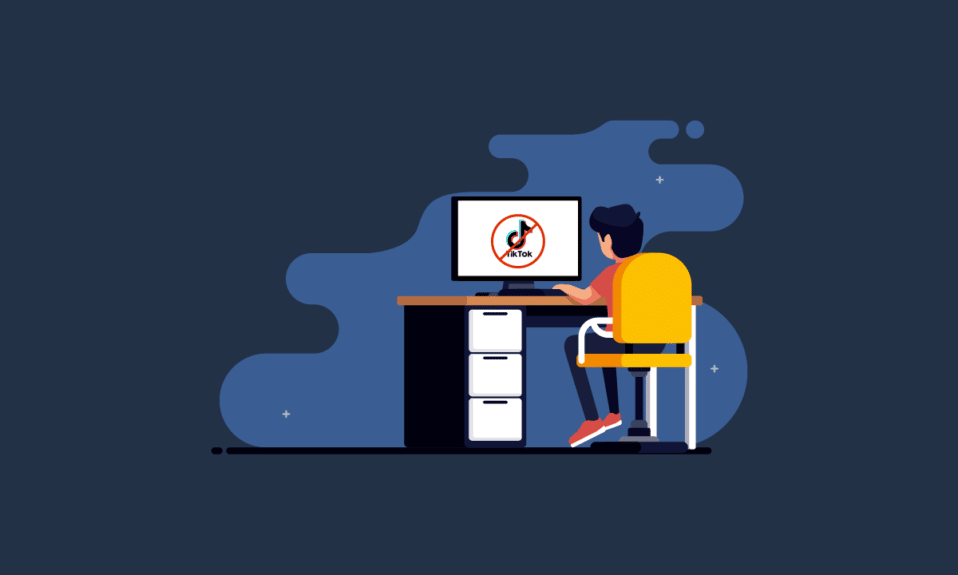
Okul Chromebook'u, ders çalışmak ve okulla ilgili iş ve araştırma yapmak amacıyla tasarlanmıştır. Bu birincil odak noktası olsa da, bazı öğrenciler diğer eğlence etkinlikleri için cihazı keşfetmeyi sever. Bu etkinliklerden bazıları arasında gezinme, YouTube'da gezinme veya TikTok gibi uygulamaları kullanmaya çalışmak yer alır. Bir okul bilgisayarı olduğundan, Chromebook'ta önceden engellenmiş olarak gelen çok sayıda web sitesi ve uygulama vardır. TikTok, bu gadget'ta kolayca erişilemeyen böyle bir sitedir. Ancak, bu engeli aşmanın her zaman bazı yolları vardır. Bugün, okul bilgisayarımda TikTok'un engellemesini nasıl kaldıracağınızı keşfetmenize yardımcı olacak bir rehberle karşınızdayız. Dahası, TikTok'u okul Chromebook'una nasıl yükleyeceğinizi ve uygulamayı sorunsuz bir şekilde nasıl kullanacağınızı öğreneceksiniz. Benzer bir durumdan geçiyorsanız, sizi bekletmeyelim ve TikTok indirme Chromebook belgemize hemen başlayalım ve okul Chromebook'unda TikTok izlemenize yardımcı olacak farklı yöntemlerle sizi tanıştıralım.
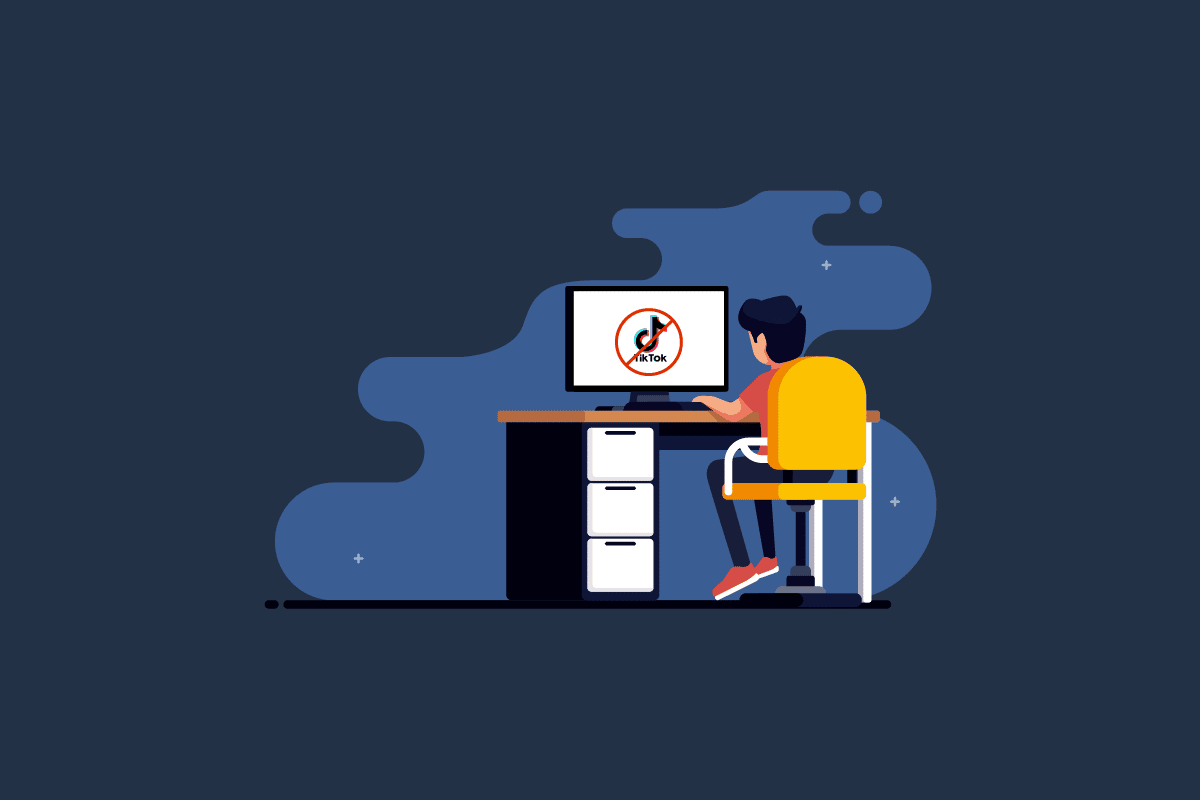
İçindekiler
- Okul Bilgisayarımda TikTok'un Engelini Kaldırma
- Yöntem 1: Chromebook'ta Web Sitesinin Kilidini Açın
- Yöntem 2: VPN Sunucusu Kullanın
- Yöntem 3: DNS Sunucusunu Kullan
- Yöntem 4: Proxy Sunucusunu Kullanın
- Yöntem 5: TikTok'u Farklı Kaynaklardan İndirin
- Yöntem 6: Üçüncü Taraf Kilit Açma Uygulamasını Kullanın
- Yöntem 7: Telefon Verilerini Kullan
- Okul Chromebook'unda TikTok Nasıl Engellenir?
- Okul Chromebook'una TikTok Nasıl Yüklenir?
Okul Bilgisayarımda TikTok'un Engelini Kaldırma
Okul Chromebook'unuz varsayılan tarayıcı olarak Google Chrome'u kullanır. Tarayıcıyı kullanırken bazı web sitelerine rastlayabilirsiniz, bu durumda erişimi reddedilen TikTok'tur. Okulunuz bu web sitesini çeşitli nedenlerle engellemiş olabilir. Ancak, sitenin kilidini açma konusunda hala kararlıysanız, bunu yapabileceğiniz bazı yolları keşfetmemize izin verin.
Yöntem 1: Chromebook'ta Web Sitesinin Kilidini Açın
Erişmeye çalıştığınız sitenin (TikTok) okul Chromebook'unuzda engellendiği açıktır. Bu web sitesi kısıtlanmış siteler listesine eklenmiş olabilir. Öyleyse, kısıtlı site listesine erişerek ve TikTok'u listeden kaldırarak sorunu kolayca çözebilirsiniz.
1. Chromebook'unuzun sağ alt köşesinde bulunan Hızlı Ayarlar paneline tıklayın.
2. Şimdi, üst kısımdaki Ayarlar dişli çark simgesini seçin.
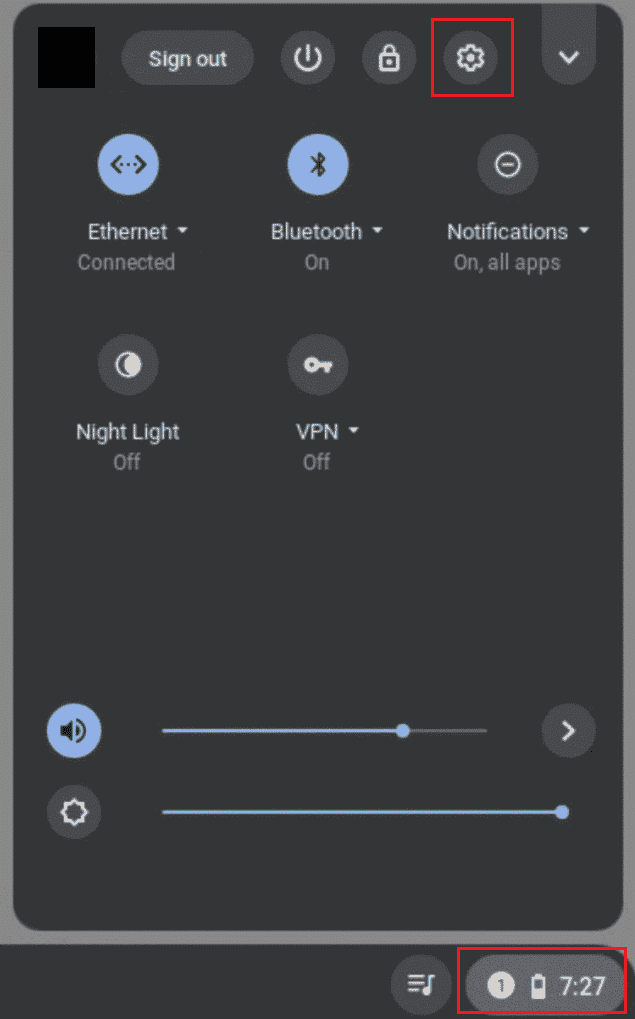
3. Ardından, ekranın sol yan panelinden Güvenlik ve Gizlilik'e tıklayın.
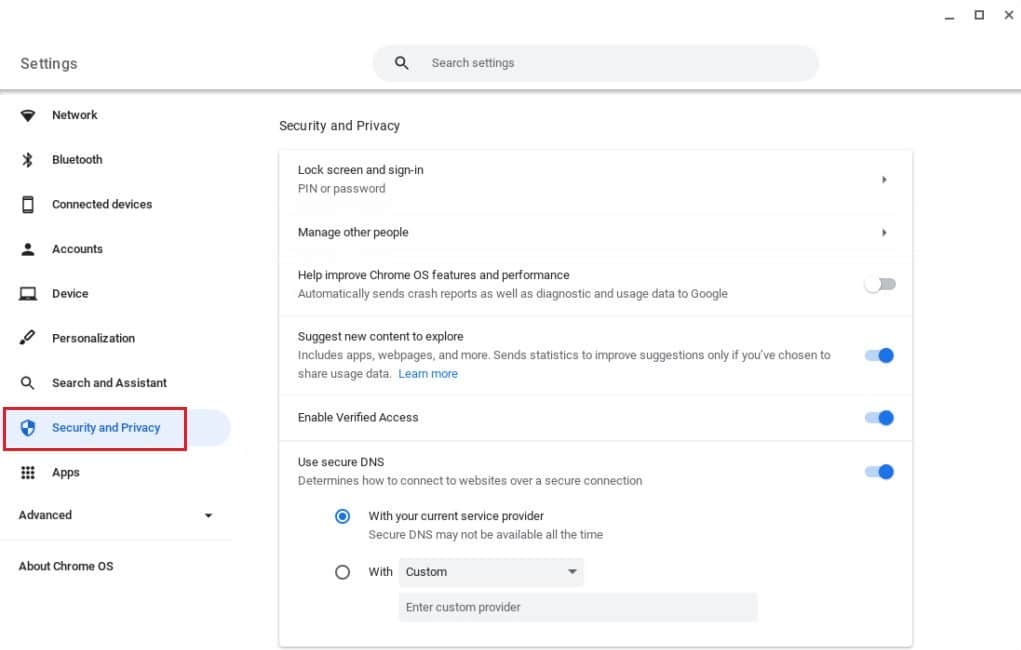
4. İçinde İçerik kısıtlamaları'nı seçin.
5. Şimdi tıklayın Siteleri engelle .
6. URL kutusuna TikTok'un web sitesi adresini girin ve Site ekle'ye tıklayın.
Ayrıca Okuyun : TikTok'ta Biyografiyi Nerede Buluyorsunuz?
Yöntem 2: VPN Sunucusu Kullanın
TikTok'u okul Chromebook'unda izlemek için bir sonraki geçici çözüm, VPN kullanmaktır. VPN, okul Chromebook'unuzdaki coğrafi kısıtlamalı içeriğin engellemesini kaldırmak için yaygın olarak kullanılır. Bir Sanal Özel Ağ (VPN), trafiğinizin ağ yöneticinizin şifresini çözmesini önleyen bir üçüncü taraf sunucusuna yönlendirilmesine yardımcı olur ve sonunda TikTok gibi engellenen bir web sitesine erişmenize yardımcı olur. Google Chrome'un Engellenen Sitelere Erişmesi ve Chromebook'ta TikTok'u indirmesi için En İyi 15 VPN hakkındaki kılavuzumuzun yardımıyla tarayıcınız için kullanılabilen farklı VPN araçları hakkında çok şey öğrenebilirsiniz.
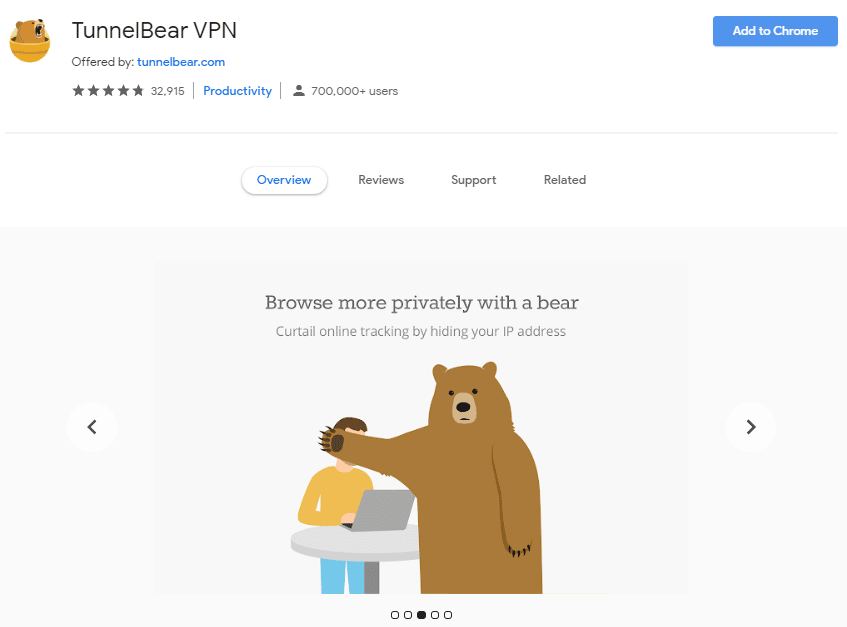
Yöntem 3: DNS Sunucusunu Kullan
TikTok indirme Chromebook, bir DNS sunucusunun yardımıyla da denenebilir. Etki Alanı Adı Sistemi (DNS), web sitesi ana bilgisayar adlarını eşleştirmeye yardımcı olur. DNS araçları, ISP tarafından atanan DNS'yi seçilen konumdan özel bir DNS ile değiştirir. DNS ayrıca şifreleme olmadan iyi bağlantı hızı sağlar. Bu nedenle, Chromebook'unuzun TikTok'u kullanması için iyi bir DNS sunucusu seçmelisiniz. 2022'nin En İyi 10 Genel DNS Sunucusu hakkındaki kılavuzumuz: Karşılaştırma ve İnceleme, mükemmel bir DNS aracı seçmenize yardımcı olacaktır.
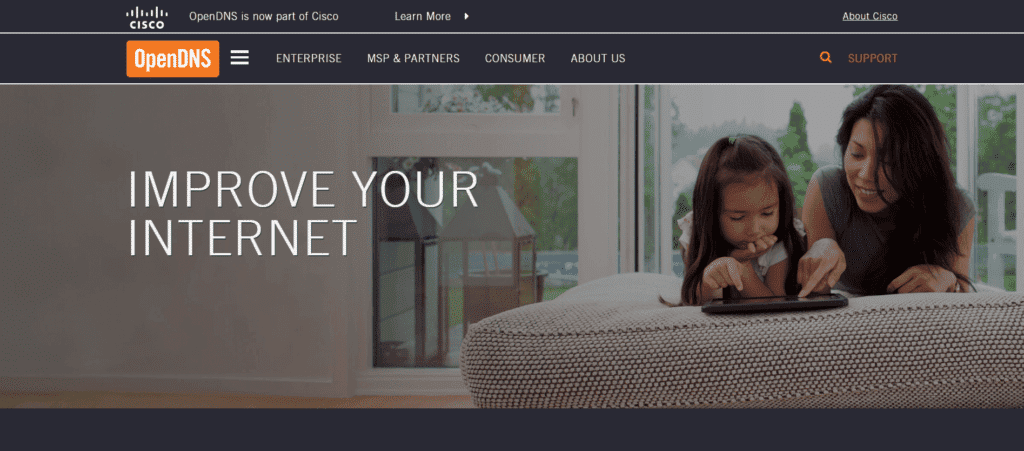
Ayrıca Okuyun: TikTok'taki Yorumlarınızı Nasıl Silebilirsiniz?
Yöntem 4: Proxy Sunucusunu Kullanın
Kimliğinizi gizlemek ve engellenen siteyle güçlü ve özel bir bağlantı kurmak için bir proxy sunucusu kullanılır. Ağı güvenli ve anonim tutmaya yardımcı olur. Cihazınız ile internet arasında aracı görevi görür ve okul Chromebook'unda TikTok izlemenize yardımcı olur. TikTok'u bir proxy sunucu yardımıyla Chromebook'a indirebilirsiniz. İnternette çok sayıda proxy sunucusu vardır ve bulamıyorsanız, Windows 10 için En İyi 9 Ücretsiz Proxy Yazılımı ile ilgili rehberimiz size yardımcı olacaktır.
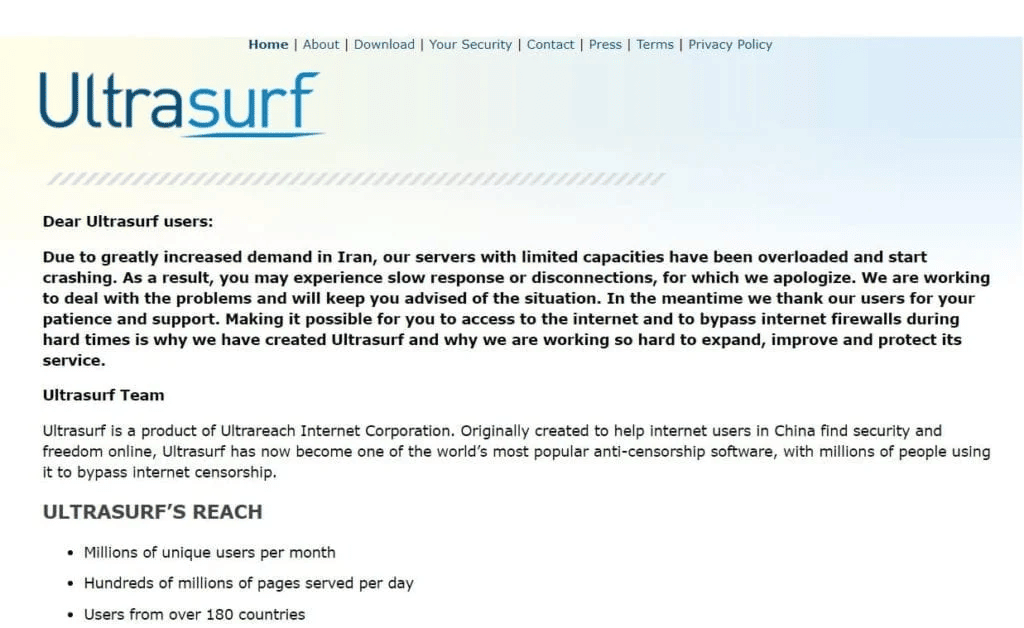

Yöntem 5: TikTok'u Farklı Kaynaklardan İndirin
TikTok'u orijinal kaynağından indiremiyorsanız ve okul bilgisayarımda TikTok'un engellemesini kaldırmak istiyorsanız, uygulamayı tamamen farklı bir kaynaktan yüklemeyi deneyebilirsiniz. Chromebook'unuzda TikTok'un resmi sitesi birkaç nedenden dolayı engellenmiş olabilir, bu durumda uygulamanın APK dosyasını cihazınıza da yükleyebilirsiniz.
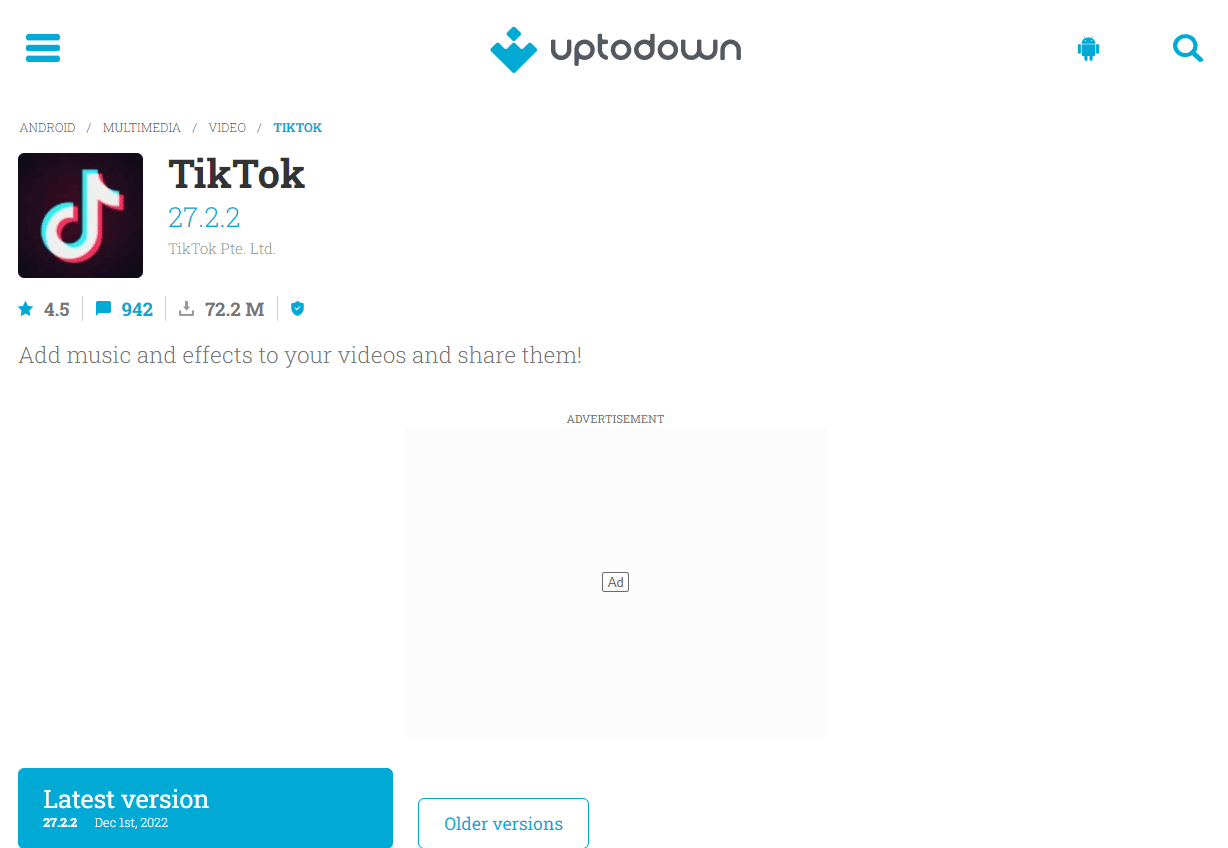
Yöntem 6: Üçüncü Taraf Kilit Açma Uygulamasını Kullanın
Bir VPN ve proxy sunucusu kullanmak sizin için çalışmıyorsa, seçtiğiniz web sitesine erişmenize yardımcı olabilecek üçüncü taraf bir kilit açma uygulaması da kullanabilirsiniz. Kilit açma uygulamaları, çalışma açısından VPN'e benzer. IP adresinizi değiştirirler ve TikTok gibi engellenen web sitelerine kolayca erişmenizi sağlarlar. Bu üçüncü taraf uygulamalarını Chromebook'unuza kolayca indirebilirsiniz, ancak bu araçlarla ilgili tek sorun, son derece gecikmeli ve yavaş olmalarıdır.
Yöntem 7: Telefon Verilerini Kullan
Okul bilgisayarımda TikTok'un engellemesini kaldırmaya yardımcı olabilecek başka bir yöntem de telefon verilerini kullanmaktır. Bu, Chromebook'unuzun Güvenlik Duvarını aşmak için yaygın olarak kullanılan bir geçici çözümdür. Sınırsız veri tarifesinde olduğunuz sürece, telefon verilerinize geçebilir ve daha önce engellenen siteye erişebilirsiniz.
Okul Chromebook'unda TikTok Nasıl Engellenir?
TikTok, tüm dünyada milyonlarca kullanıcı tarafından kullanılıyor. İçerik oluşturucular ve sanatçılar tarafından yeteneklerini platformdaki videolar aracılığıyla sergilemek için kullanılır. Ancak TikTok, öğrencilerin yetişkinlere uygun veya denetimsiz içeriğe maruz kalmasını önlemek için okul Chromebook'unda engellendi. Bir okul Chromebook'unda platformun engellenmesinin iki yolu vardır:
- Güvenlik Duvarı : Genellikle, okuldaki Wi-Fi ağları ve sistemleri için Güvenlik Duvarı ilkesi yapılandırılır. Bir Güvenlik Duvarı, TikTok ile ilişkili IP adreslerine ve alan adlarına giden trafiği engelleme eğilimindedir. Ayrıca veri paketlerindeki başlıkları tarayarak TikTok kullanımını tanımlar.
- Politika : Bazı okullar, TikTok'un okul arazisinde veya derslerde kullanılmasının yasaklandığı politikalarına uyar. Okul yönetimi, öğrencilerin platformu kullanmalarını engelleyecek kadar bu kurala sıkı sıkıya uyar.
Ayrıca Okuyun: Telefon Numarasıyla TikTok'ta Birini Nasıl Bulursunuz?
Okul Chromebook'una TikTok Nasıl Yüklenir?
Chromebook'lar, hem cep telefonunun hem de bilgisayarın avantajlarını sağladıkları için kullanmak için mükemmel bir cihazdır. Çevrimiçi olmak ve videolarını paylaşmak için bir Chromebook kullanan çok sayıda TikTok kullanıcısı var. Bu nedenle, TikTok uygulamasını Chromebook'a indirip yüklemek sizin için gerçekten kullanışlı olabilir. Dolayısıyla, TikTok'un engellemesini kaldırmayı başardıysanız, TikTok'u okulun Chromebook'una yüklemek için aşağıda verilen talimatları uygulayabilirsiniz:
Not : Chromebook, TikTok'ta video kaydına izin vermez. Chromebook'u kullanarak yalnızca TikTok'ta içerik izleyebileceksiniz.
1. Chromebook'unuzu açın ve üzerinde Chrome Web Mağazası'nı başlatın.

2. Web Mağazasında TikTok'ta arama yapın.
3. Şimdi, uygulamayı Chromebook'unuza indirmek için Chrome'a Ekle'yi tıklayın.
Sıkça Sorulan Sorular (SSS)
S1. Okul bilgisayarımdaki kısıtlamaları nasıl kaldırabilirim?
Cevap. Okul bilgisayarınızdaki kısıtlamalar , sabit sürücüyü yeniden biçimlendirerek veya sistemdeki işletim sistemini veya uygulamaları yeniden yükleyerek kaldırılabilir.
S2. Okul Chromebook'umdaki web sitelerinin engellemesini nasıl kaldırabilirim?
Cevap. Okul Chromebook'unda bir web sitesinin engellemesini kaldırmanın en kolay yolu, seçtiğiniz web sitesini kolayca kullanmanıza yardımcı olabilecek üçüncü taraf kilit açma uygulamalarını kullanmaktır.
S3. Yöneticiyi okul Chromebook'umdan kaldırabilir miyim?
Cevap. Yöneticiyi okul Chromebook'unuzdan kaldırmak için hızlı yıkamayı tercih edebilirsiniz. Cihazın bir yönetici tarafından kontrol edilmesi durumunda, cihazı kontrol eden şirketle iletişime geçip cihazı serbest bırakmasını istemeniz gerekir.
S4. Yönetici tarafından engellendi ne demek?
Cevap. Yönetici tarafından engellendi, erişmeye çalıştığınız belgenin, web sitesinin veya uygulamanın yönetici ayrıcalıklarıyla kısıtlandığı anlamına gelir. Chrome'da kullanmaya çalıştığınız profil bu hataya neden oluyor olabilir.
S5. Okul yöneticim neden her şeyi engelleyebilir?
Cevap. Okul yöneticileri , öğrencilerin güvenliğini tehlikeye atabilecek web sitelerini veya uygulamaları engeller. Öğrencilerin dikkati internet ve içindeki içerik tarafından kolayca dağılma eğiliminde olduğundan, okul yöneticileri internette uygun olmayan şeyleri engelleme eğilimindedir.
Önerilen:
- Fix Zoom, Şu Anda Zoom'a Kaydolmaya Uygun Olmadığınızı Söyledi
- TikTok'ta Ses Nasıl Kırpılır
- TikTok'tan Birinin E-posta Adresi Nasıl Bulunur?
- TikTok İnternet Bağlantısı Yok Hatasını Düzeltmenin 8 Yolu
Umarız okul bilgisayarımda TikTok engellemesini kaldırma rehberimiz, bunu yapabileceğiniz farklı yollarla size yardımcı olmayı başarmıştır. Ayrıca, dokümanda verilen talimatlarla TikTok'u okulunuzun Chromebook'una yüklemenin sizin için mümkün olup olmadığını bize bildirin. Başka önerileriniz veya sorularınız varsa, bunları aşağıdaki yorumlar bölümünde bırakabilirsiniz.
